u盘如何重装电脑系统win10
- 分类:Win10 教程 回答于: 2022年05月21日 12:26:00
简介
win10系统是目前主流的操作系统,使用的人比较多,相应的遇到的一些系统问题也比较多。当需要通过u盘重装win10系统的时候,很多用户都不清楚该如何操作,那么接下来,小编就把u盘如何重装电脑系统win10的步骤方法分享给大家。
工具/原料
系统版本:windows10
软件版本:小白一键重装系统
方法
1、下载并安装好小白一键重装软件到电脑上,然后制作U盘启动盘。在左侧的“制作系统”栏目中,选择好自己的U盘和分区格式后,点击“开始制作”。
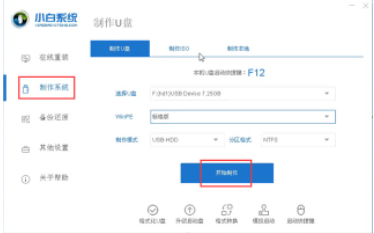
2、可以选择需要的win10系统下载,然后点击“开始制作”。

3、在弹出的菜单中点击“确定”。制作会格式化U盘,请大家注意备份U盘中的资料!
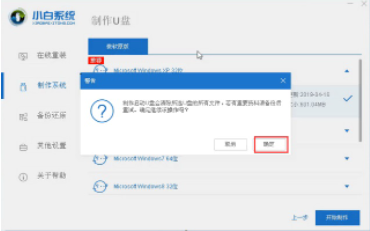
4、制作完成以后,会弹出成功提示,点击"取消"。并将U盘插在需要安装系统的电脑上。
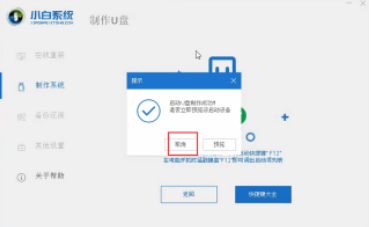
5、重启电脑,在开机画面出现时,反复按下U盘启动快捷键,选择USB启动项进入。
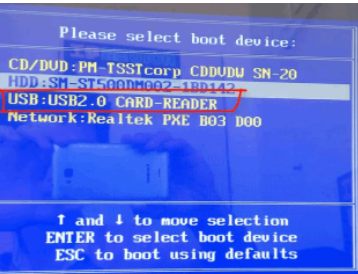
6、进入小白的菜单界面,选择第一个“启动win10 x64PE(2G以上内存进入)”按回车键进入。
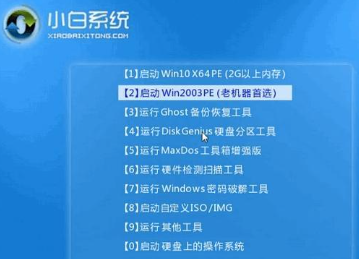
7、选择下载好的系统进行安装,点击“安装”即可。

8、选择好C盘以后,点击“开始安装”,稍作等待即可。
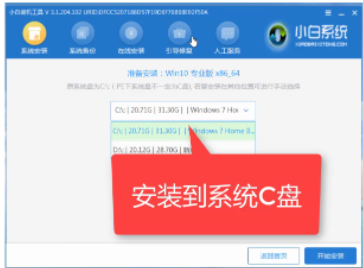
9、系统安装完毕,取下U盘即可使用。
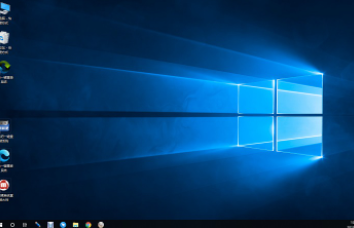
总结
1、下载小白一键重装软件,制作U盘启动盘;
2、重启电脑进入pe系统;
4、选择下载好的系统安装在C盘;
5、安装完成后取下U盘。
 有用
26
有用
26


 小白系统
小白系统


 1000
1000 1000
1000 1000
1000 1000
1000 1000
1000 1000
1000 1000
1000 1000
1000 1000
1000 1000
1000猜您喜欢
- 小编教你Win10开机提示“服务器正在运..2017/10/24
- win10电脑进入系统后黑屏解决方法..2021/06/01
- 一招教你w10家庭版怎么升级到专业版..2021/03/04
- 系统重装软件怎么安装win102022/06/23
- 深度技术win10系统安装步骤2022/06/11
- 联想miix325怎么重装win10系统..2021/04/29
相关推荐
- 技术编辑教您windows10激活工具有哪些..2018/12/08
- 最干净的一键重装系统软件推荐..2021/08/29
- 专业版win10激活的教程2022/05/04
- win10怎么调制字体清晰度2020/08/05
- windows10怎么关闭自动更新系统..2022/10/09
- win10系统,小编教你win10系统怎么安装..2018/09/06

















